Zabbix je open source podnikový software na vysoké úrovni určený k monitorování a sledování sítí, serverů a aplikací v reálném čase. Vestavěný model server-klient může Zabbix shromažďovat různé typy dat, které se používají k vytváření historické grafiky a výstupního výkonu nebo trendů zatížení sledovaných cílů.
Server má schopnost kontrolovat standardní síťové služby (HTTP , FTP , SMTP , IMAP, atd.) bez nutnosti instalace dalšího softwaru na monitorované hostitele.
Chcete-li však shromažďovat data a vytvářet statistiky o místních službách nebo jiných specifických systémových prostředcích, které běží na vzdálených instancích, jako je CPU, disky, interní systémový proces, RAM atd., musíte nainstalovat a nakonfigurovat agenta Zabbix.
Následuje série 4 článků o Zabbix Monitoring aplikace:
Část 1 :Nainstalujte Zabbix na Debian/Ubuntu a RHEL/CentOS/Fedora/Rocky Linux/AlmaLinux Část 2 :Jak nakonfigurovat „Zabbix Monitoring“ pro odesílání e-mailových upozornění na účet GmailČást 3 :Jak nainstalovat a nakonfigurovat agenty Zabbix na vzdálených systémech LinuxČást 4 :Jak nainstalovat Zabbix Agent a přidat Windows Host do Zabbix MonitoringTento tutoriál se zaměří na to, jak nainstalovat nejnovější verzi Zabbix Server na Debian/Ubuntu a RHEL /CentOS /Fedora /Rocky Linux /AlmaLinux s MySQL/MariaDB backendová databáze pro ukládání shromážděných dat, PHP a Webový server Apache jako převážně webové rozhraní.
Důležité: Uvedené pokyny Zabbix fungují také na všech derivátech Debianu a distribucích založených na RedHat, jako je RHEL /CentOS /Fedora a Rocky Linux /AlmaLinux .
Krok 1:Nainstalujte webový server Apache a PHP
1. Nejprve aktualizujte softwarové balíčky a poté nainstalujte Webový server Apache vedle PHP a jeho rozšíření za účelem poskytování funkcí podporovaných webem pro server Zabbix vydáním následujícího příkazu.
--------------- On Debian/Ubuntu --------------- $ sudo apt update && sudo apt upgrade $ sudo apt install apache2 php php-mysql php-mysqlnd php-ldap php-bcmath php-mbstring php-gd php-pdo php-xml libapache2-mod-php --------------- On RHEL-based Distros --------------- # yum update && yum upgrade # yum -y install epel-release # yum install httpd php php-mysqlnd php-ldap php-bcmath php-mbstring php-gd php-xml
2. Dále musíte vyladit interpret PHP a upravit některé hodnoty, abyste mohli spustit Zabbix Server. Otevřete tedy Apache php.ini konfigurační soubor pro úpravy zadáním následujícího příkazu:
$ sudo nano /etc/php/7.X/apache2/php.ini [On Debian/Ubuntu] # vi /etc/php.ini [On RHEL/CentOS/]
Nyní hledejte pomocí CTRL+C a nahraďte následující hodnoty PHP takto:
post_max_size = 16M upload_max_filesize = 2M max_execution_time 300 max_input_time = 300 memory_limit 128M session.auto_start = 0 mbstring.func_overload = 0 date.timezone = Europe/Bucharest
Nahraďte date.timezone proměnná podle geografické polohy vašeho serveru. Seznam časových pásem podporovaných PHP lze nalézt zde http://php.net/manual/en/timezones.php.
3. Po aktualizaci konfiguračního souboru PHP restartujte démona Apache, aby se změny projevily vydáním následujícího příkazu.
$ sudo systemctl restart apache2.service [On Debian/Ubuntu] # systemctl restart httpd.service [On RHEL/CentOS]
Krok 2:Instalace databáze a knihovny MariaDB
4. V dalším kroku nainstalujte databázi MariaDB a vývojovou knihovnu MySQL z binárních balíčků. Když se MariaDB nainstaluje do vašeho systému, budete během instalace požádáni o nastavení hesla pro uživatele root databáze (pouze na Debian ). Zvolte silné heslo, zopakujte jej a počkejte na dokončení instalace.
$ sudo apt-get install mariadb-server mariadb-client libmysqld-dev [On Debian/Ubuntu] # yum install mariadb-server mariadb-client mariadb-devel [On RHEL/CentOS]

5. Při instalaci Mariadb skončí, spusťte a zabezpečte databázi vydáním mysql_secure_installation příkaz s právy kořenového adresáře systému (odpovězte ano pro odebrání anonymních uživatelů zakažte vzdálené přihlášení root, odeberte testovací databázi a přístup k ní a použijte všechny změny).
$ sudo systemctl start mariadb $ sudo mysql_secure_installation OR # systemctl start mariadb # mysql_secure_installation
Použijte níže uvedený snímek obrazovky jako průvodce.

6. Dalším požadavkem pro Zabbix je nastavení databáze RDBMS. Přihlaste se do své komponenty databáze zásobníku LAMP (MySQL nebo MariaDB) a vytvořte databázi Zabbix a přihlašovací údaje potřebné pro správu databáze zadáním následujících příkazů.
Ujistěte se, že jste nahradili název databáze, uživatele a heslo tak, aby odpovídaly vašim vlastním nastavením.
# mysql -u root -p MariaDB [(none)]> create database zabbixdb character set utf8 collate utf8_bin; MariaDB [(none)]> grant all privileges on zabbixdb.* to 'zabbixuser'@'localhost' identified by 'password1'; MariaDB [(none)]> flush privileges; MariaDB [(none)]> exit
Krok 3:Instalace serveru Zabbix
7. Nyní začněte instalovat server Zabbix a frontendovou aplikaci Zabbix PHP přidáním oficiálních repozitářů Zabbix do správce systémových balíčků zadáním následujících příkazů s právy root.
Nainstalujte Zabbix na Debian
--------------- On Debian 11 --------------- $ sudo wget https://repo.zabbix.com/zabbix/5.4/debian/pool/main/z/zabbix-release/zabbix-release_5.4-1+debian11_all.deb $ sudo dpkg -i zabbix-release_5.4-1+debian11_all.deb $ sudo apt update $ sudo apt install zabbix-server-mysql zabbix-frontend-php zabbix-apache-conf zabbix-sql-scripts zabbix-agent --------------- On Debian 10 --------------- $ sudo wget https://repo.zabbix.com/zabbix/5.4/debian/pool/main/z/zabbix-release/zabbix-release_5.4-1+debian10_all.deb $ sudo dpkg -i zabbix-release_5.4-1+debian10_all.deb $ sudo apt update $ sudo apt install zabbix-server-mysql zabbix-frontend-php zabbix-apache-conf zabbix-sql-scripts zabbix-agent
Nainstalujte Zabbix na Ubuntu
--------------- On Ubuntu 20.04 --------------- $ sudo wget https://repo.zabbix.com/zabbix/5.4/ubuntu/pool/main/z/zabbix-release/zabbix-release_5.4-1+ubuntu20.04_all.deb $ sudo dpkg -i zabbix-release_5.4-1+ubuntu20.04_all.deb $ sudo apt update $ sudo apt install zabbix-server-mysql zabbix-frontend-php zabbix-apache-conf zabbix-sql-scripts zabbix-agent --------------- On Ubuntu 18.04 --------------- $ sudo wget https://repo.zabbix.com/zabbix/5.4/ubuntu/pool/main/z/zabbix-release/zabbix-release_5.4-1+ubuntu18.04_all.deb $ sudo dpkg -i zabbix-release_5.4-1+ubuntu18.04_all.deb $ sudo apt update $ sudo apt install zabbix-server-mysql zabbix-frontend-php zabbix-apache-conf zabbix-sql-scripts zabbix-agent
Nainstalujte Zabbix na distribuce založené na RHEL
# rpm -Uvh https://repo.zabbix.com/zabbix/5.4/rhel/8/x86_64/zabbix-release-5.4-1.el8.noarch.rpm # dnf clean all # dnf install zabbix-server-mysql zabbix-web-mysql zabbix-apache-conf zabbix-sql-scripts zabbix-agent
Pokud si chcete stáhnout a zkompilovat starší verzi, navštivte oficiální repozitáře Zabbixu Sourceforge.
8. V dalším kroku restartujte server Apache HTTP, abyste mohli použít konfigurační soubor Zabbix nainstalovaný pro Apache.
$ sudo systemctl restart apache2 [On Debian/Ubuntu] # systemctl restart httpd [On RHEL/CentOS] # setenforce 0 [Disable SELinux on RHEL/CentOS]
Krok 4:Konfigurace serveru Zabbix a agenta
9. Před konfigurací serveru nejprve importujte počáteční schéma databáze Zabbix do databáze MySQL. Importujte schéma do databáze vytvořené pro aplikaci Zabbix zadáním níže uvedeného příkazu.
$ sudo zcat /usr/share/doc/zabbix-sql-scripts/mysql/create.sql.gz | mysql -u zabbixuser zabbixdb -p OR # zcat /usr/share/doc/zabbix-sql-scripts/mysql/create.sql.gz | mysql -u zabbixuser zabbixdb -p
10. V dalším kroku nastavte server Zabbix otevřením hlavního konfiguračního souboru pro úpravy pomocí následujícího příkazu.
$ sudo nano /etc/zabbix/zabbix_server.conf OR # nano /etc/zabbix/zabbix_server.conf
V zabbix_server.conf vyhledejte soubor a upravte následující řádky, jak je uvedeno v níže uvedeném úryvku. Aktualizujte proměnné, aby odrážely vaše vlastní nastavení databáze.
DBHost=localhost DBName=zabbixdb DBUser=zabbixuser DBPassword=password1
11. Nakonec uložte a zavřete konfigurační soubor serveru Zabbix stisknutím Ctrl+o a Ctrl+x a restartováním démona Zabbix aplikujte změny pomocí příkazu níže.
# systemctl restart zabbix-server.service
12. Dále nakonfigurujte konfigurační soubor Zabbix Agent aktualizací následujících řádků. Nejprve otevřete soubor pro úpravy.
# nano /etc/zabbix/zabbix_agentd.conf
Výňatek z konfiguračního souboru agenta Zabbix:
Server=127.0.0.1 ListenPort=10050
13. Uložte a zavřete konfigurační soubor agenta Zabbix a restartujte agenta Zabbix, aby se změny projevily vydáním následujícího příkazu.
# systemctl restart zabbix-agent.service
Krok 5:Instalace a konfigurace rozhraní Frontend Zabbix
15. Nyní je čas nainstalovat Zabbix Server Frontend webové rozhraní. Chcete-li provést tento krok, otevřete prohlížeč a přejděte na IP adresu svého serveru pomocí HTTP nebo HTTPS protokol a měla by se objevit uvítací obrazovka. Klikněte na Další pro posun vpřed.
http://192.168.1.151/zabbix/setup.php OR https://192.168.1.151/zabbix/setup.php
Na první uvítací obrazovce stačí kliknout na Další krok pro přechod na nový krok instalačního procesu.
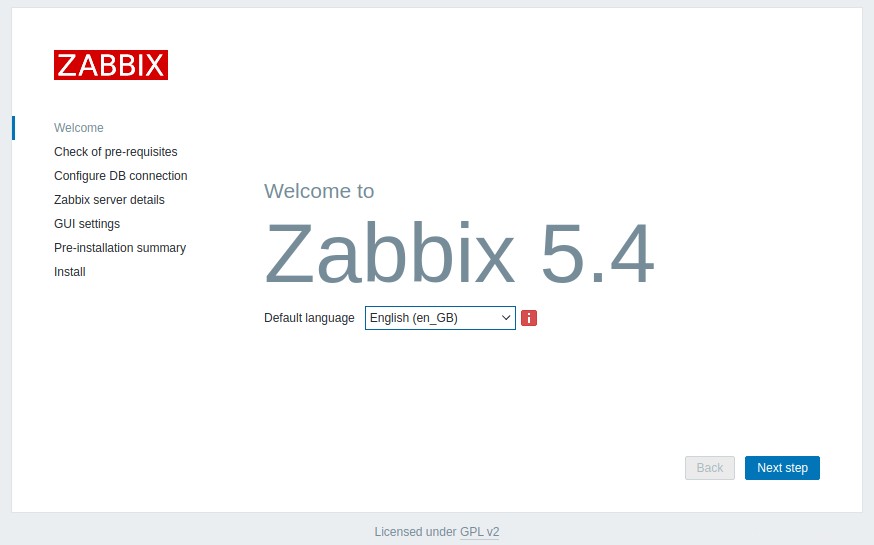
16. Pokud jsou po sérii kontrol splněny všechny předběžné požadavky, stiskněte Další pokračujte dále.

17. V dalším kroku zadejte nastavení pro databázi MySQL a klikněte na Test připojení otestujte připojení MySQL a přejděte ke kroku stisknutím Další tlačítko.
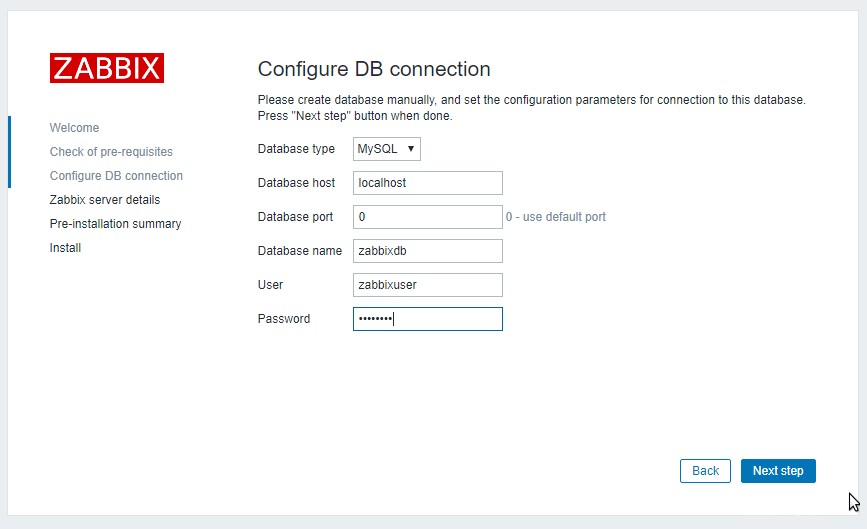
18. Dále zadejte Hostitel (nebo IP adresa ) a Port serveru Zabbix (použijte hostitele localhost a port 10051 protože server Zabbix je nakonfigurován tak, aby běžel na stejném hostiteli jako webové rozhraní frontendu Zabbix v tomto kurzu) a má název pro instalaci frontendu Zabbix. Až budete hotovi, stiskněte Další pokračovat.

19. Dále zkontrolujte všechny konfigurační parametry, zadejte příkazový řádek a zadejte následující příkaz k udělení oprávnění Zabbix k zápisu webového konfiguračního souboru Apache do conf adresář.
Poté se přepněte zpět do webového rozhraní a stiskněte Další tlačítko pro zápis konfiguračního souboru Zabbix.
$ sudo chown -R www-data /var/www/html/conf/ [on Debian/Ubuntu] # chown -R apache /var/www/html/conf/ [on RHEL/CentOS]
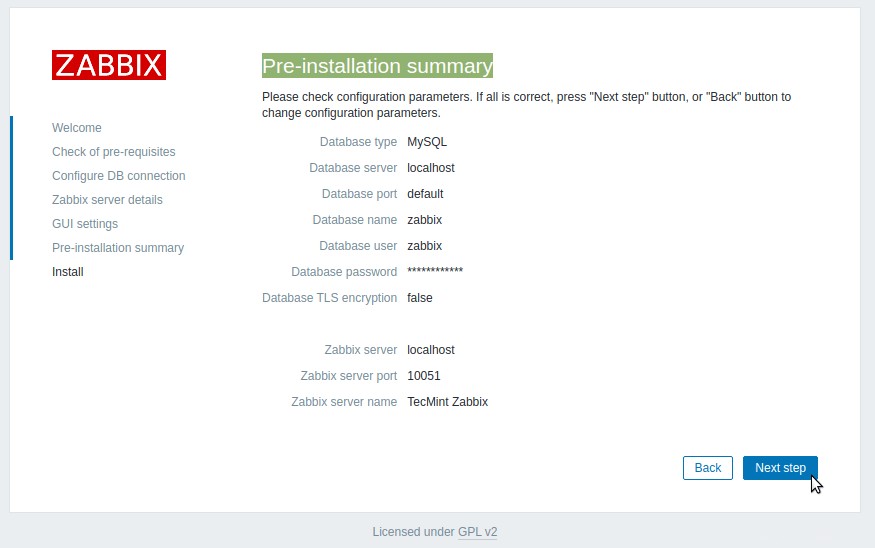
20. Po dokončení procesu instalace se ve vašem prohlížeči zobrazí zpráva s blahopřáním. Klepněte na Dokončit pro ukončení frontendového instalačního programu Zabbix.

21. Nakonec přejděte na adresu IP serveru nebo název domény přidáním /zabbix URL adresu a přihlaste se k panelu webového administrátora Zabbix pomocí výchozích přihlašovacích údajů uvedených níže.
https://your_domain.tld/zabbix/ Username: Admin Password: zabbix
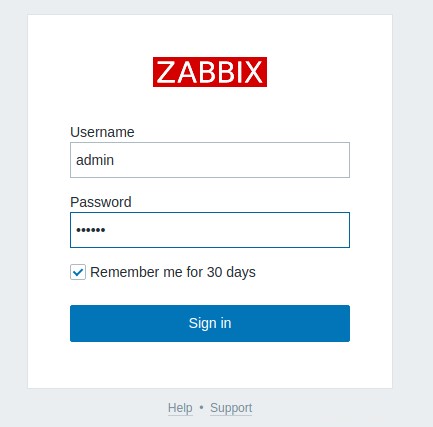
22. Poté, co se přihlásíte do panelu Zabbix admin, můžete začít konfigurovat Zabbix a přidávat nové síťové zdroje, které budou monitorovány serverem Zabbix.

23. Chcete-li změnit heslo účtu správce frontendu Zabbix, přejděte na Administrace -> Uživatelé –> Uživatel a klikněte na Změnit heslo a přidejte své nové heslo, jak je znázorněno na níže uvedeném snímku obrazovky. Nakonec klikněte dole na Aktualizovat tlačítko pro uložení nového hesla účtu správce.

To bude! Další série týkající se monitorovacího systému Zabbix se bude zabývat tím, jak dále nastavit server pomocí webového rozhraní a jak nainstalovat a nakonfigurovat agenty Zabbix na různých distribucích Linuxu nebo dokonce na systémech Windows.